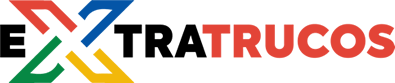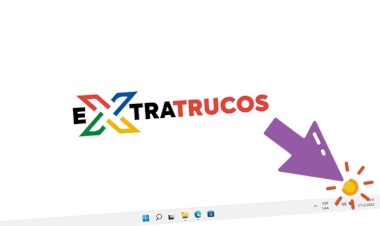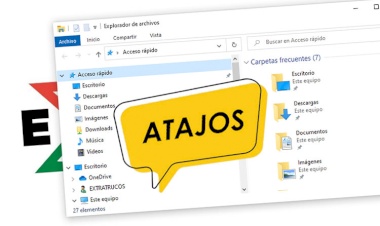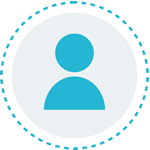Cómo hacer una captura de pantalla en Windows
Te enseñaremos dos formas de realizar una captura de pantalla. Una popularmente conocida, otra no tanto.
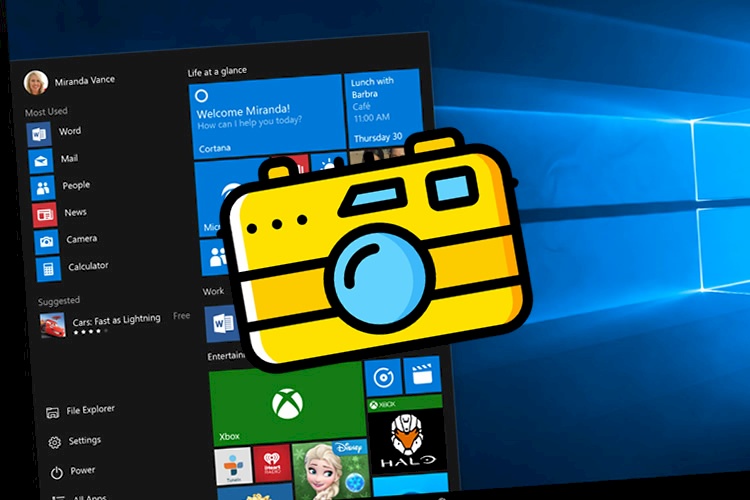
Para realizar una captura de pantalla en Windows 11, Windows 10, Windows 8.1, Windows 8, Windows 7, Windows Vista, Windows XP o Windows 9x, sigue los pasos que te proponemos a continuación.
Existen dos formas para hacer una captura de pantalla en Windows, una popularmente conocida y otra prácticamente desconocida incluso para especialistas en el mundillo informático.
1. Capturar la Pantalla Completa
Para capturar la pantalla con el método más conocido y "capturar todo lo que se ve en pantalla" deberemos pulsar la tecla Impr Pant o ImpPnt en teclados en español, ó PrtScn en teclados en inglés, solo una vez.
2. Captura selectiva
Para realizar una captura de pantalla "solamente" de la aplicación o de la ventana sobre la que estamos trabajando, pulsa simultáneamente las teclas Alt + Impr Pant en teclados en español, ó Alt + PrtScn en teclados en inglés, una vez.
Con este último método evitaremos realizar ediciones posteriores en nuestro editor de imágenes favorito (p.e Paint, PhotoShop o Corel Photo-Paint).
Resultados
Una vez realizado cualquiera de los dos métodos, abrimos el Paint — o nuestro editor de imágenes preferido, y pegamos la imagen (Edición > Pegar).